Conectar su conjunto de datos de Excel a Power BI es pan comido. Puede importar Excel a Power BI desde su escritorio o conectar un libro de trabajo almacenado en OneDrive. Para ello, no tendrás que establecer configuraciones complejas ni lidiar con API REST.
Sin embargo, puede tener diferentes escenarios sobre cómo debe ser esta conexión conectar Excel a Power BI si su archivo está almacenado en la nube, o importar datos al servicio de Power BI. Por eso hemos creado esta guía definitiva de Excel Power BI para hacerte la vida más fácil. ¡Vamos allá!
Cómo utilizar Power BI con Excel
Hemos decidido dividir nuestro tutorial en dos secciones de alto nivel:
- Conectar Excel al escritorio de Power BI
- Conectar Excel al servicio Power BI
Cada una de estas secciones contendrá respuestas a casi las mismas preguntas, como por ejemplo cómo obtener datos de un archivo Excel local o cómo exportar datos de Power BI a Excel.
Conectar Excel al escritorio de Power BI
La aplicación de escritorio Power BI ofrece un amplio conjunto de opciones de conectividad.
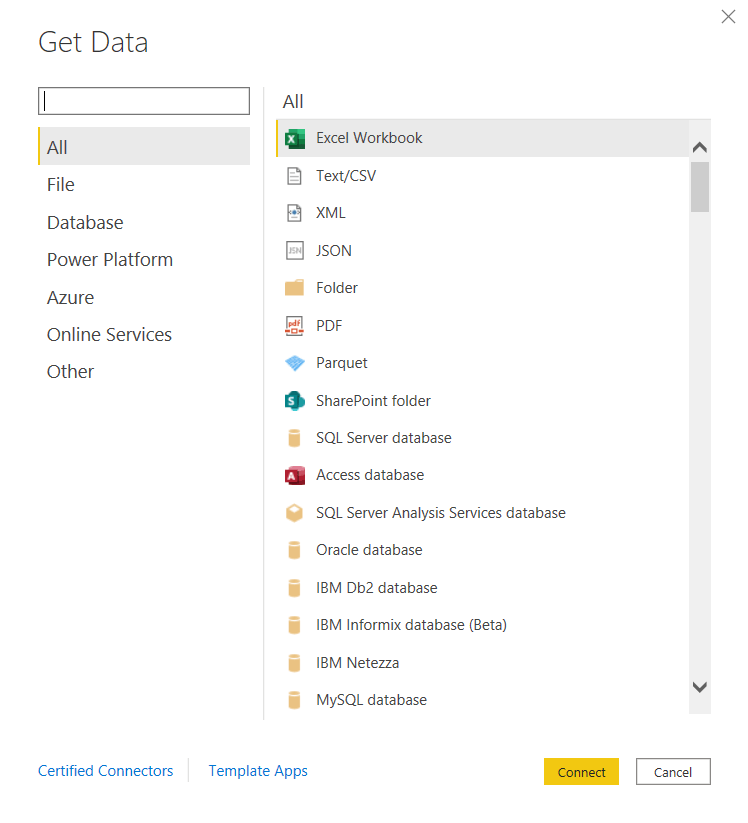
Por ejemplo, hemos escrito en el blog sobre la conexión de Google Sheets a Power BI.
Excel es indiscutiblemente la fuente de datos más común. Empecemos por ella.
Importe Excel a Power BI desde su ordenador
Para importar Excel a Power BI, haga clic en Excel Workbook en la cinta de inicio de la aplicación de escritorio de Power BI. O puede seleccionar la opción correspondiente en la pantalla de inicio.

Seleccione el libro de Excel almacenado en su dispositivo y, una vez que se abra la ventana del Navegador, seleccione la hoja de cálculo que contiene los datos necesarios. Haga clic en Cargar.
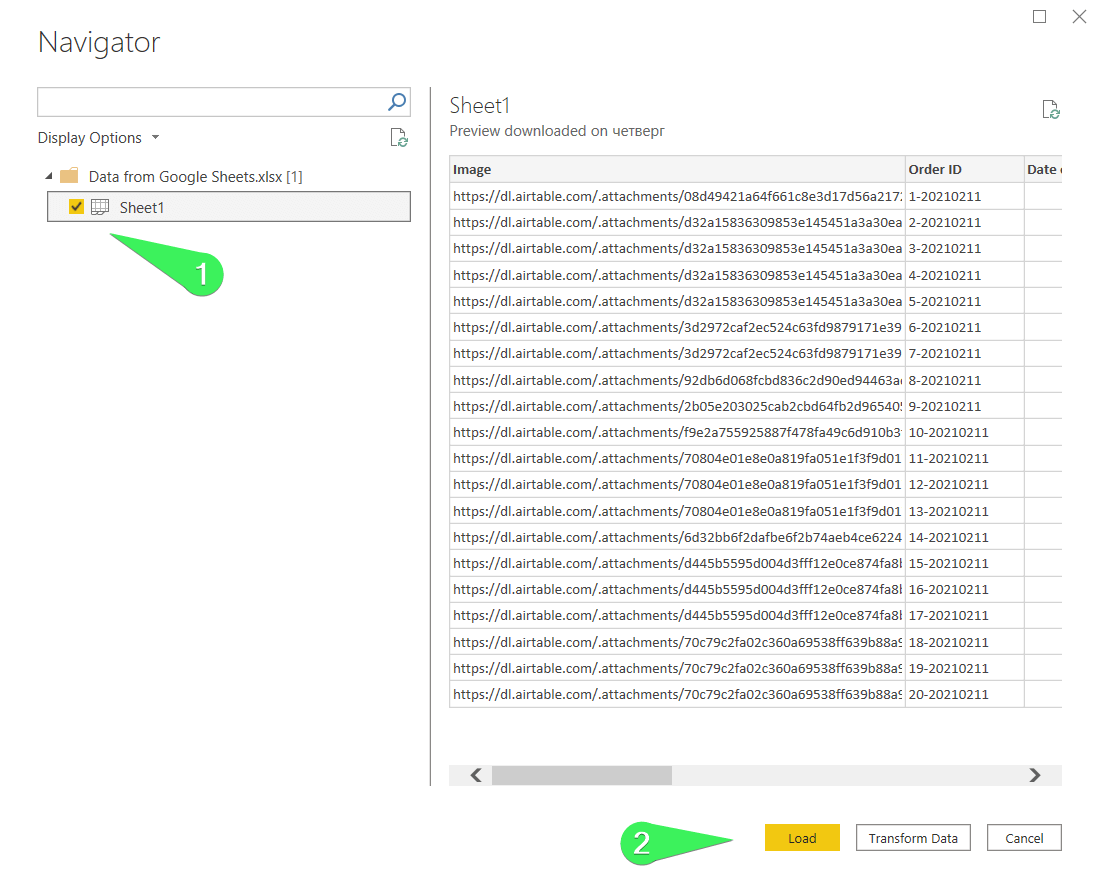
Su conjunto de datos se importará de Excel a Power BI.
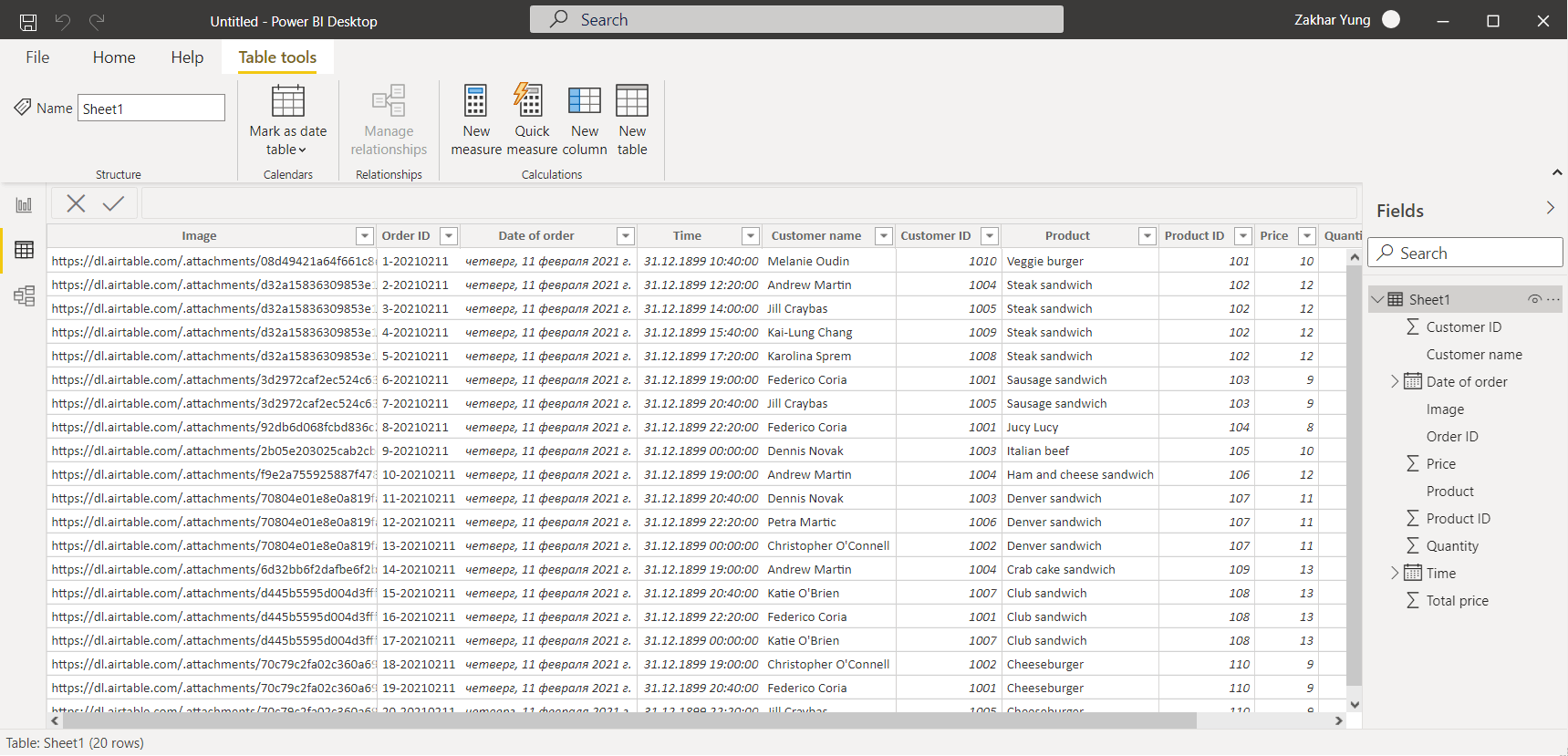
Transformar los datos antes de cargarlos
Digamos que no necesita importar una hoja entera de Excel a Power BI. O puede que desee cambiar el nombre de las columnas, excluir algunas filas o transformar de otro modo el conjunto de datos para la importación. En este caso, una vez que haya seleccionado un libro y una hoja de Excel, haga clic en Transformar datos.
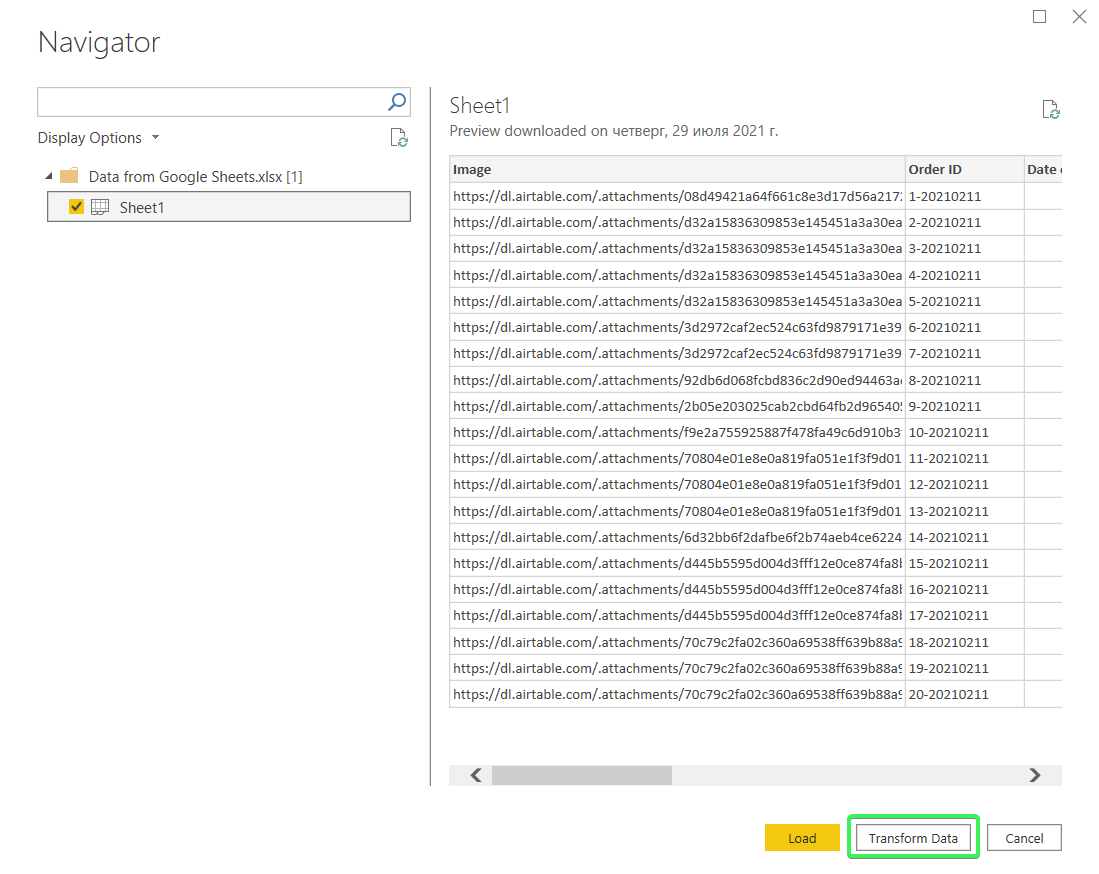
Se abrirá el Editor de Power Query, donde podrá elegir y eliminar columnas/filas, agrupar valores, cambiar tipos de datos, etc. Echa un vistazo a nuestro Tutorial de Power Query para más información. Y si necesitas ayuda con Power BI, también puedes echar un vistazo a nuestro tutorial de Power BI.
Por ejemplo, guardemos algunas columnas que utilizaremos para nuestro informe de Power BI:
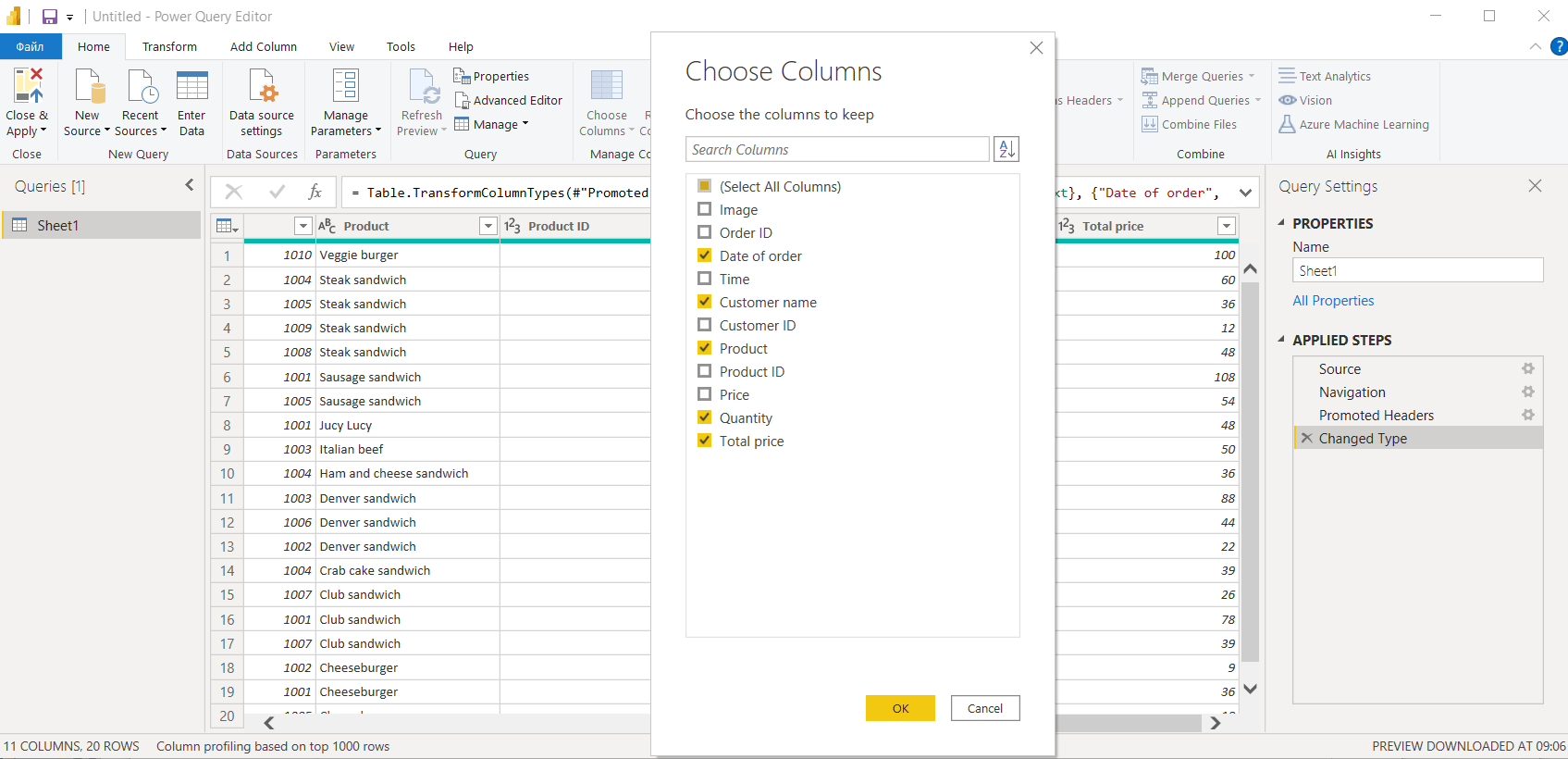
Una vez que haya terminado con la transformación de datos, haga clic en Cerrar y aplicar para cargar el conjunto de datos en Power BI.
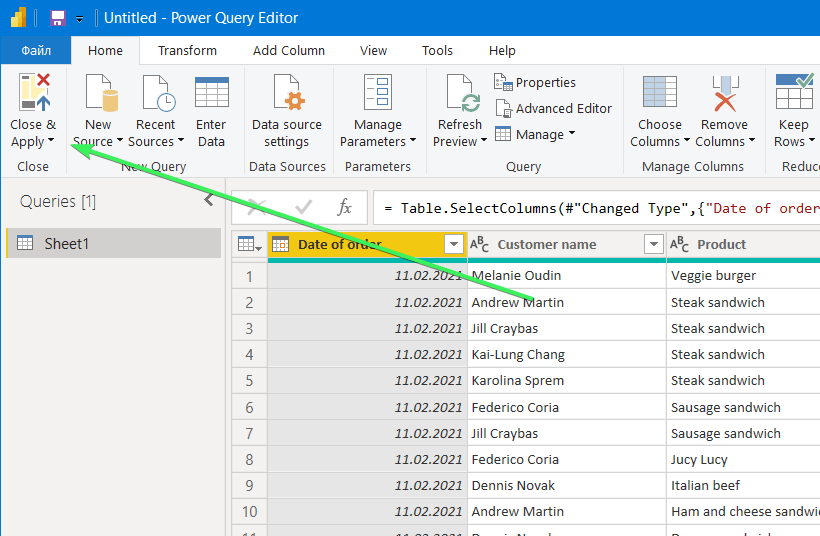
Y aquí está el resultado.
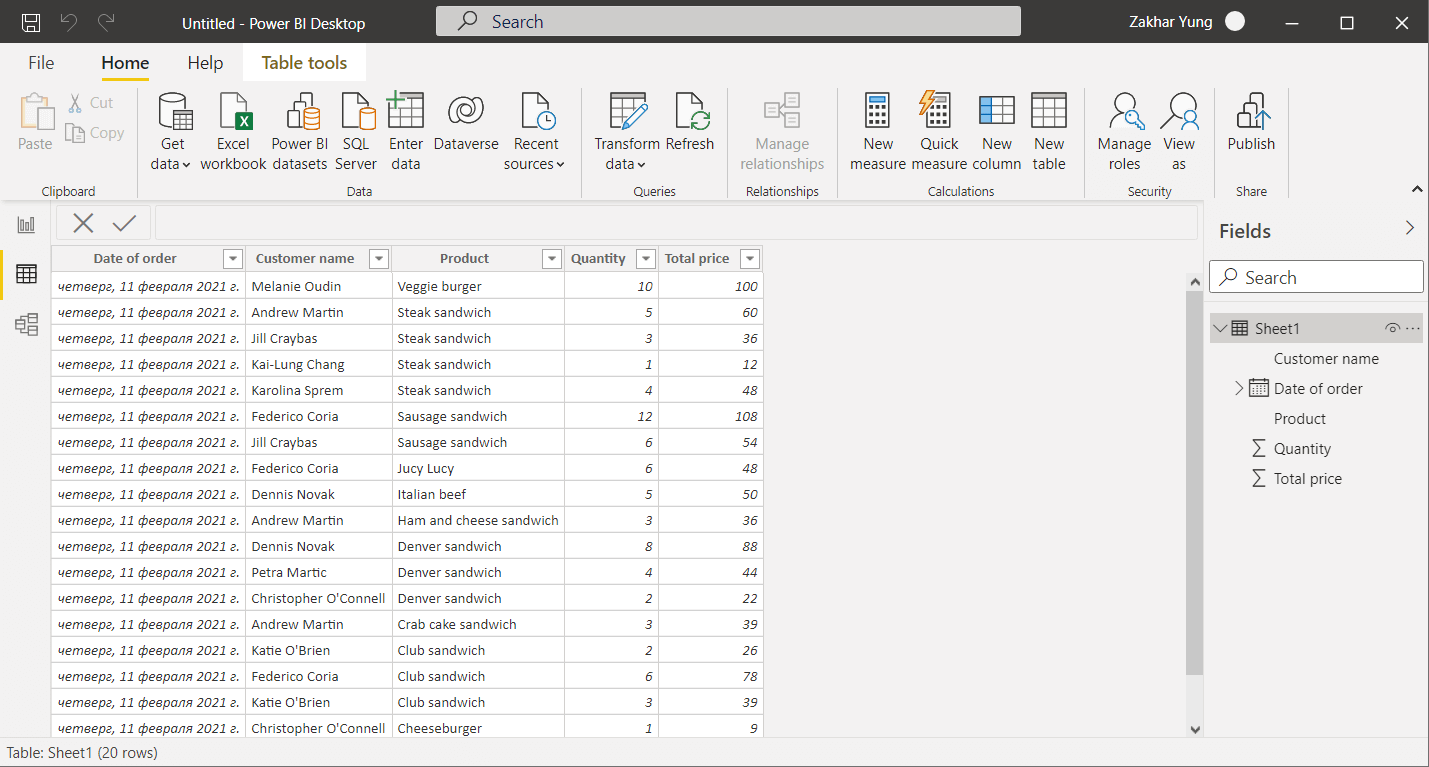
OneDrive Excel conectar con el conjunto de datos de Power BI
Power BI no ofrece una conexión integrada con OneDrive. Sin embargo, puede conectar archivos Excel desde OneDrive a Power BI con Coupler.io.
También te permite importar datos de otras más de 50 fuentes, todo por el mismo precio, a varios destinos dentro de una única aplicación web. Antes de importar, puedes organizar tus datos sobre la marcha. Además, puedes programar actualizaciones automáticas de los datos, incluso con una frecuencia de 15 minutos.
Ya hemos preseleccionado OneDrive como fuente y Power BI como aplicación de destino. Por lo tanto, haga clic en Continuar en el siguiente formulario.
Nota: Usar OneDrive como fuente te permite exportar datos tanto de Excel como de archivos CSV en OneDrive. Si utiliza Excel como fuente, solo podrá exportar Excel a Power BI.
Complete los siguientes pasos:
Paso 1. Extraer los datos Extraer los datos
- Conéctate a tu cuenta Microsoft para OneDrive.
- Seleccione un libro de Excel y una hoja de cálculo de la que extraer los datos. También puede seleccionar un archivo CSV en OneDrive.
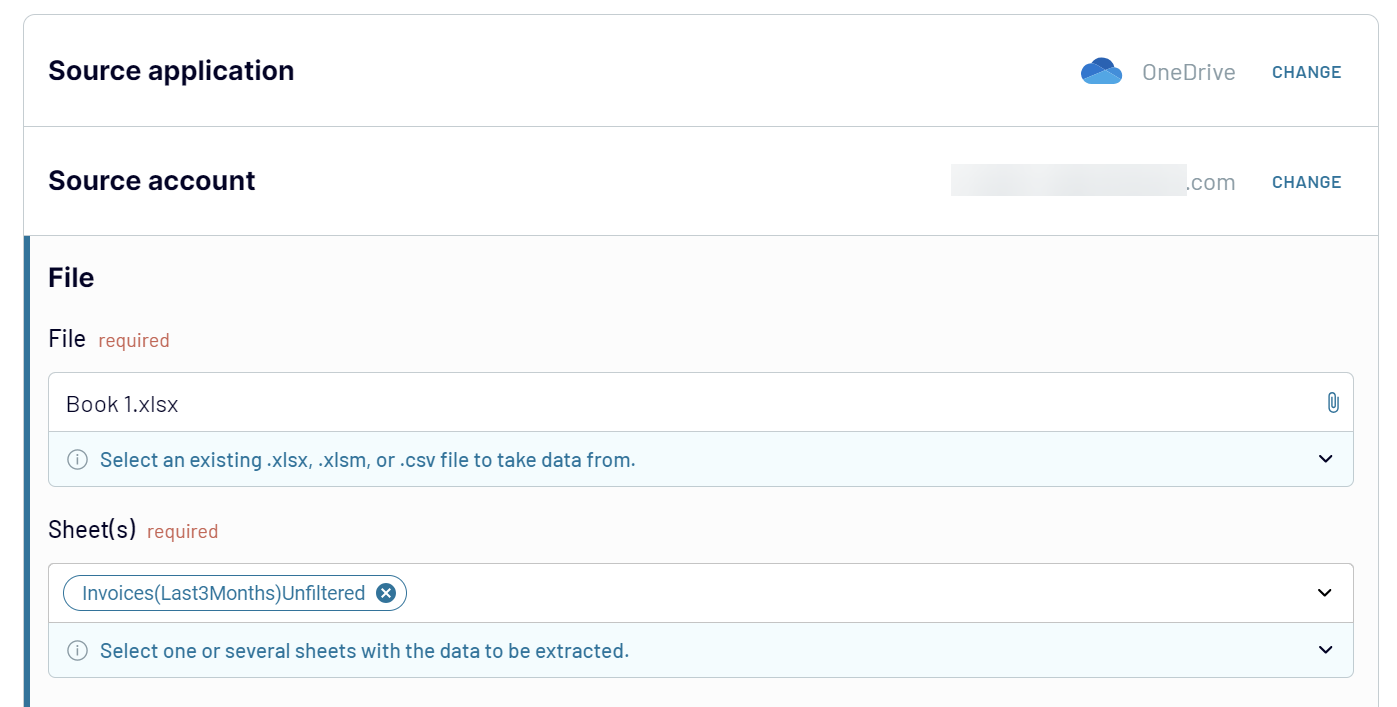
Coupler.io le permite crear informes utilizando datos de múltiples fuentes. Si necesita extraer datos de diferentes archivos de Excel, haga clic en el botón Añadir una fuente más y configure la conexión en consecuencia.
Paso 2. Transformar los datos Transformar los datos
En este paso, puede previsualizar los datos que se van a extraer e incluso transformarlos antes de cargarlos en Power BI. Las opciones de transformación incluyen:
- Gestión de columnas: puede ocultar/desocultar columnas y editar sus nombres y tipos.
- Filtro – puede filtrar los datos por diferentes criterios
- Ordenar – puede ordenar los datos en orden ascendente/descendente
- Fórmula: puede crear columnas personalizadas basadas en las fórmulas admitidas.
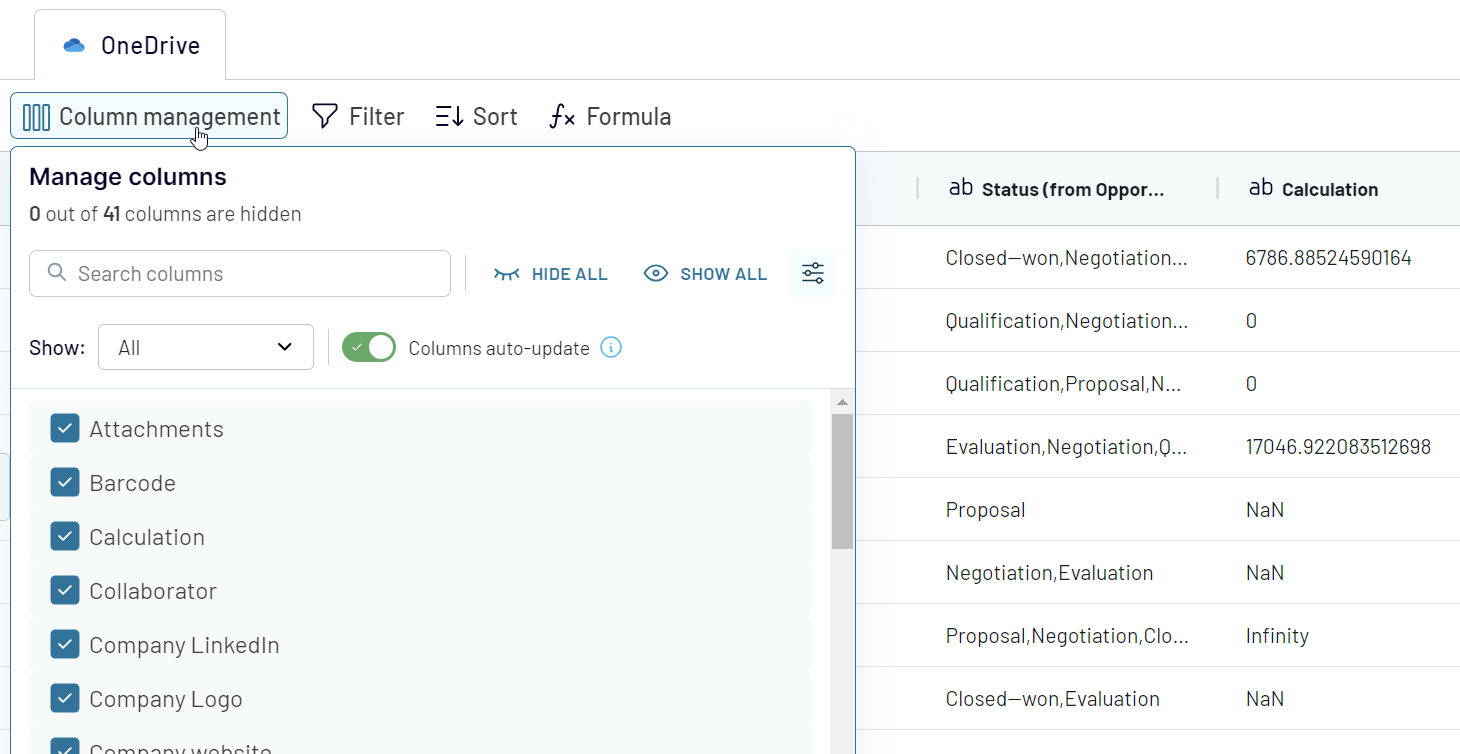
Paso 3. Gestionar los datos
Con sus datos preparados, puede conectar el Excel a Power BI. Sigue las instrucciones del asistente:
- Haga clic en Guardar y Ejecutar para ejecutar el importador.
- Copie la URL de integración de Power BI.
- Vaya al escritorio de Power BI y navegue hasta Obtener datos => Web.
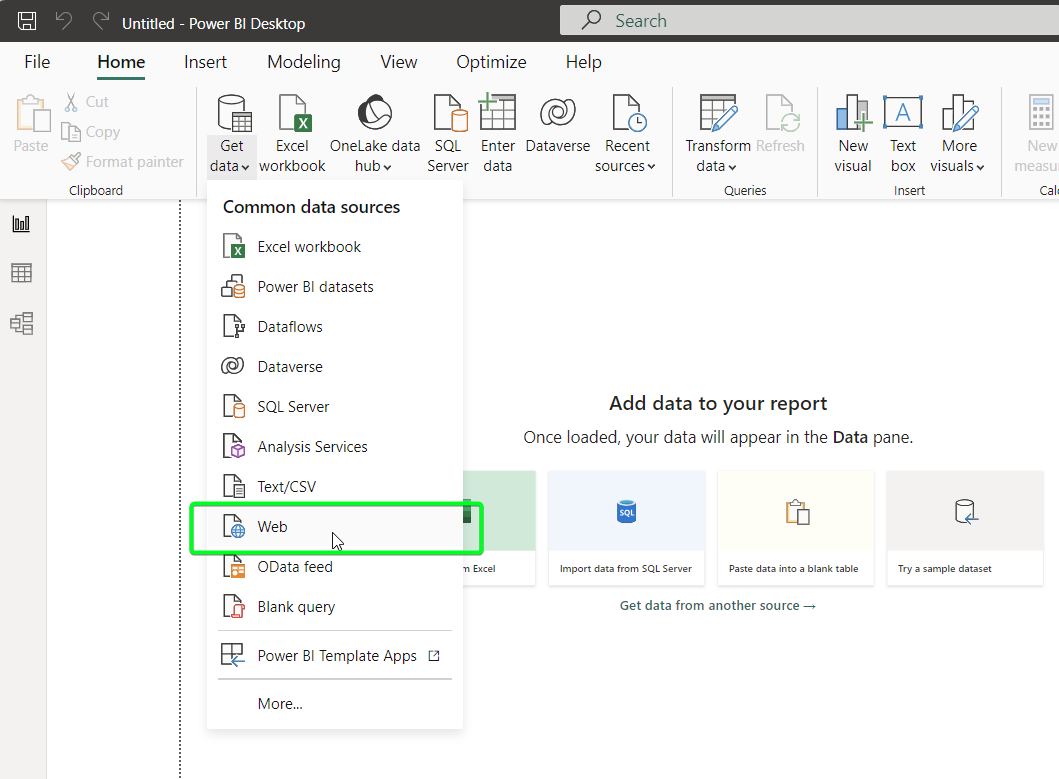
- Inserte la URL de integración y haga clic en Aceptar. Se abrirá Power Query Editor con los datos importados de Excel en OneDrive.
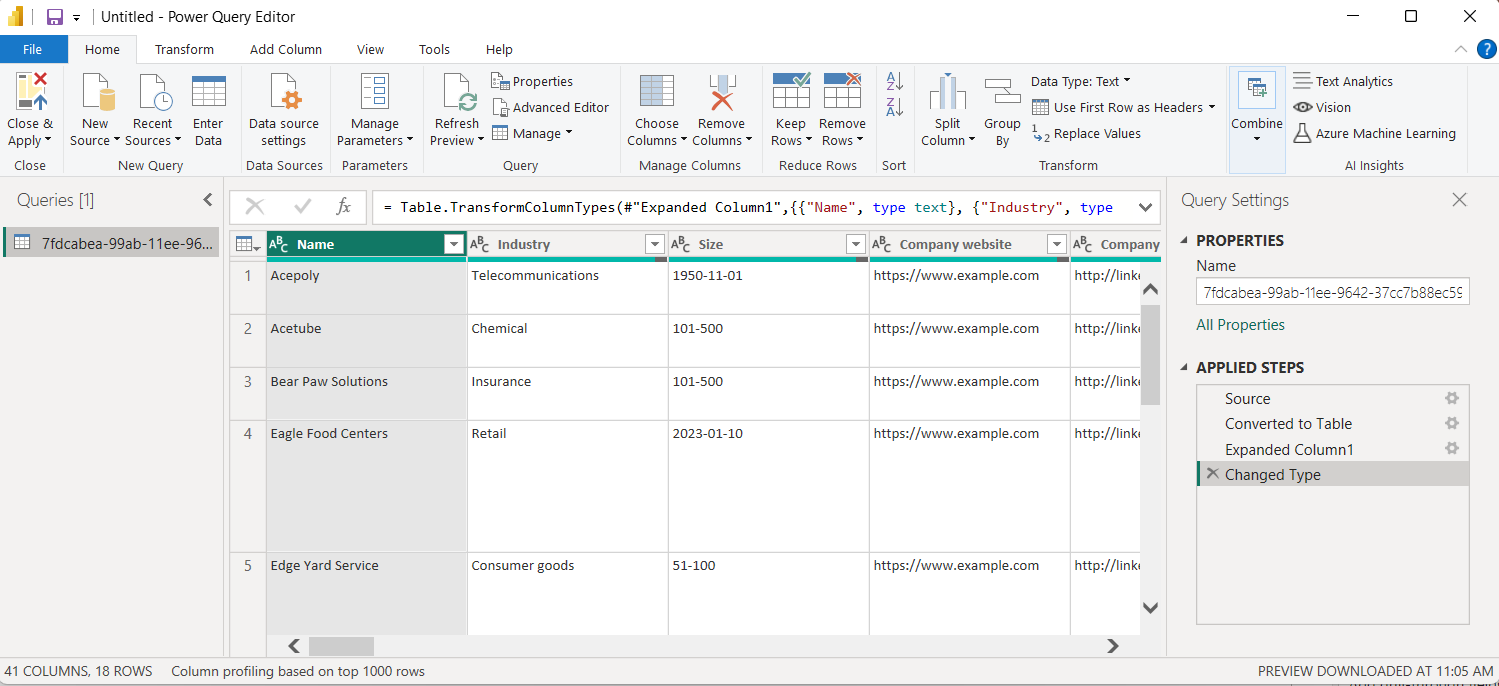
Ahora puede realizar transformaciones adicionales si es necesario y cargar el conjunto de datos en Power BI.
Si desea que este conjunto de datos se actualice en Power BI, tendrá que completar un paso más.
Paso 4. Programar importador
Vuelve a Coupler.io y activa la actualización automática de datos. Esto activará el calendario según el cual se actualizarán los datos. Puedes especificar un intervalo de actualización desde cada mes a diario e incluso cada 15 minutos, haciendo que tu informe esté en directo.
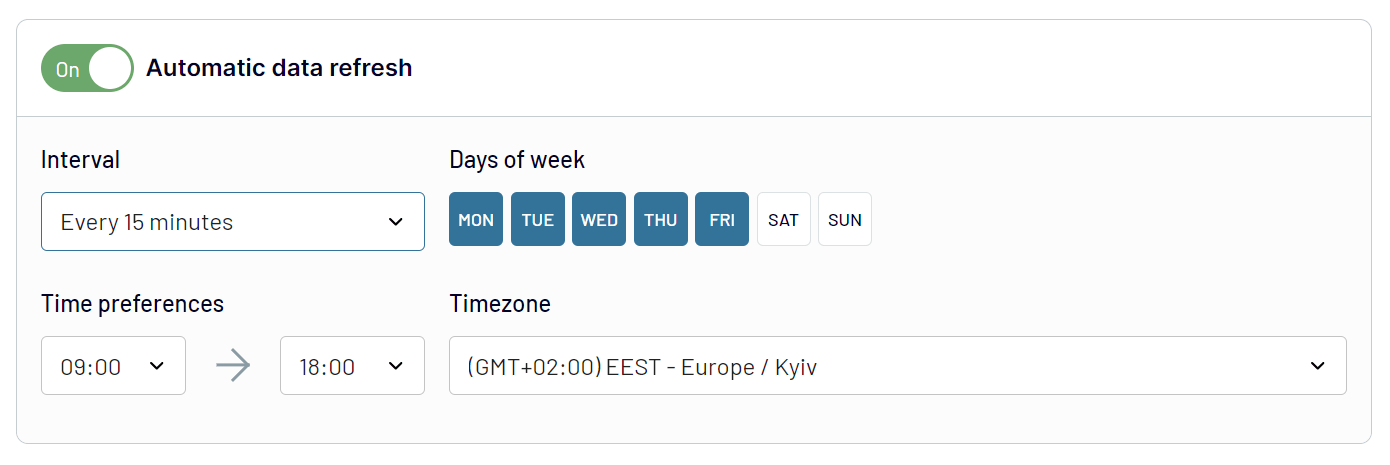
Ya está. En menos de 5 minutos, habrá creado un flujo de datos totalmente automatizado que carga datos de Excel OneDrive a Power BI.
Una solución para conectarse al conjunto de datos de Power BI desde Excel en OneDrive
También existe una solución para conectar Excel a Power BI para los archivos almacenados en OneDrive.
Vaya a OneDrive, haga clic con el botón derecho en el libro de Excel que desea importar y seleccione Incrustar.
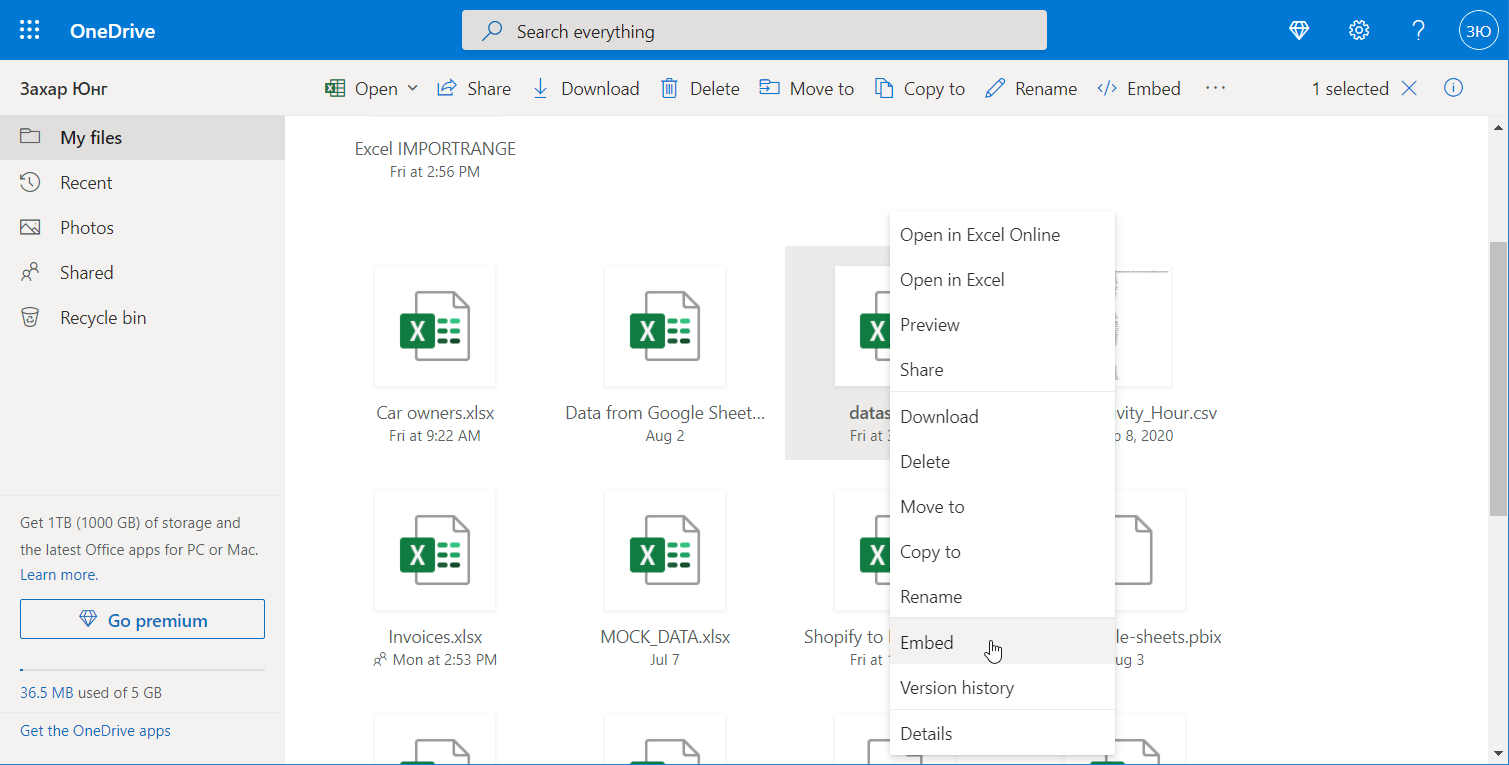
Haga clic en el botón “Generar” para generar un código HTML para incrustar.
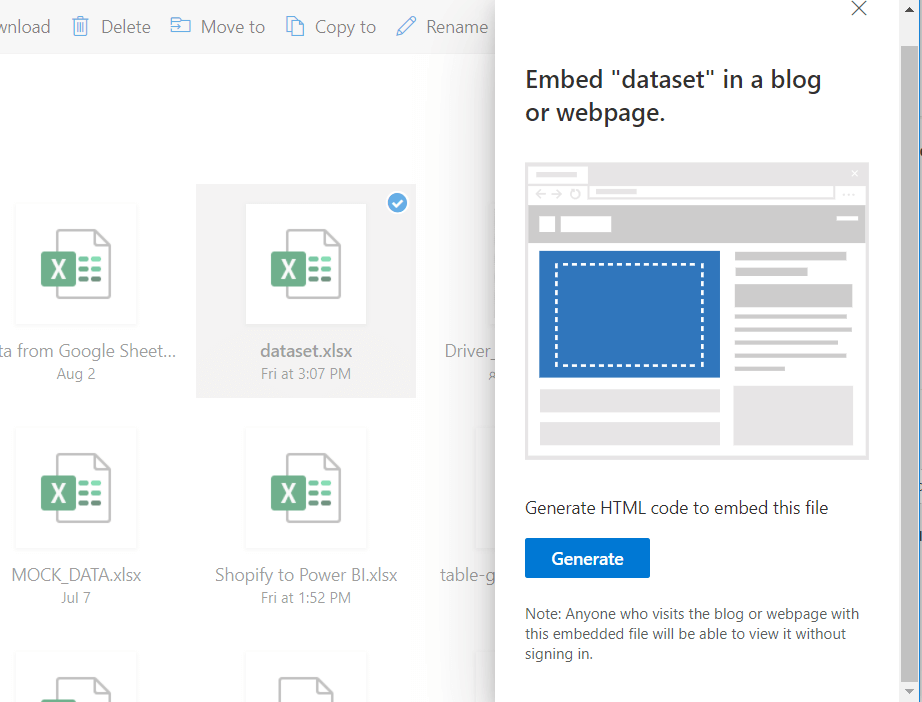
Deberías obtener un código como este:
<iframe src="https://onedrive.live.com/embed?cid=EC24D7770D845C55&resid=EC24D7770D845C55%211525&authkey=AHVqD34kq_kqoHP&em=2" width="402" height="346" frameborder="0" scrolling="no"></iframe>
Copie los valores de los parámetros resid y authkey e insértelos en el siguiente boilerplate:
https://onedrive.live.com/download?resid={replace-with-your-value}&authkey={replace-with-your-value}&em=x&app=Excel
Debería obtener la siguiente cadena URL:
https://onedrive.live.com/download?resid=EC24D8340D235C65%213421&authkey=AMVqX25kq_kwoJK&em=2&em=x&app=Excel
Ahora vuelva a Power BI y seleccione Obtener datos => Web
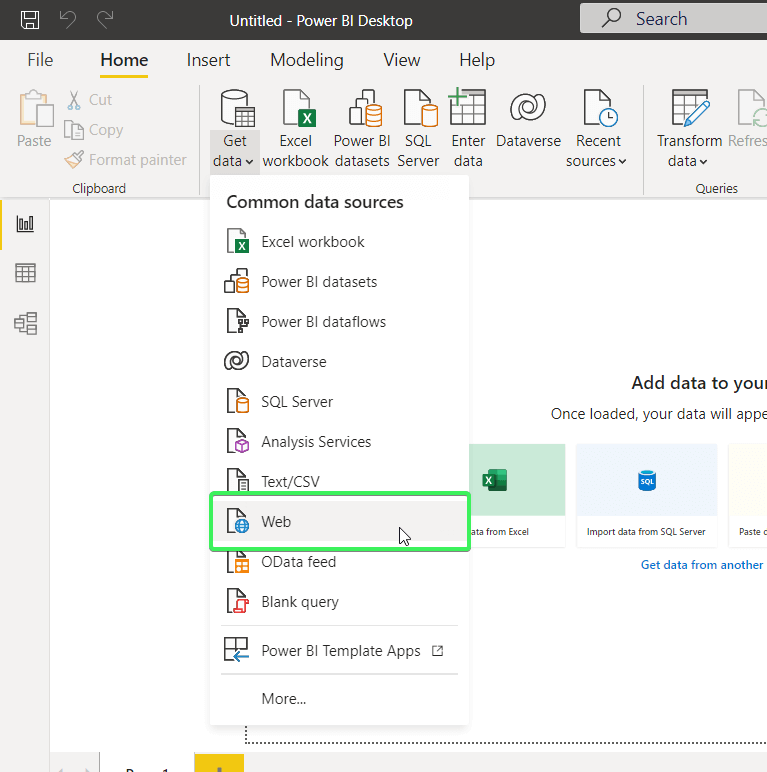
En la ventana abierta, introduzca su cadena URL y haga clic en “Aceptar“:
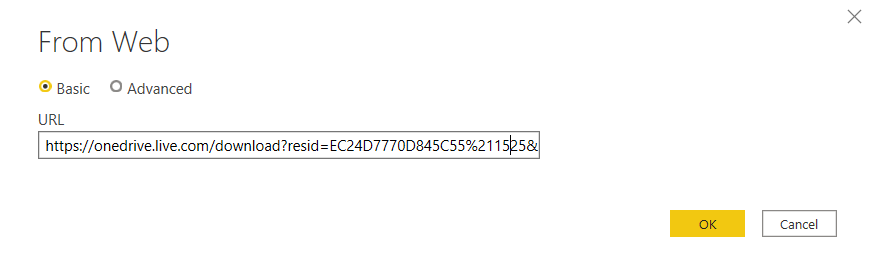
Confirma tu conexión a OneDrive y da la bienvenida a la ventana del Navegador, donde puedes seleccionar las hojas a importar.
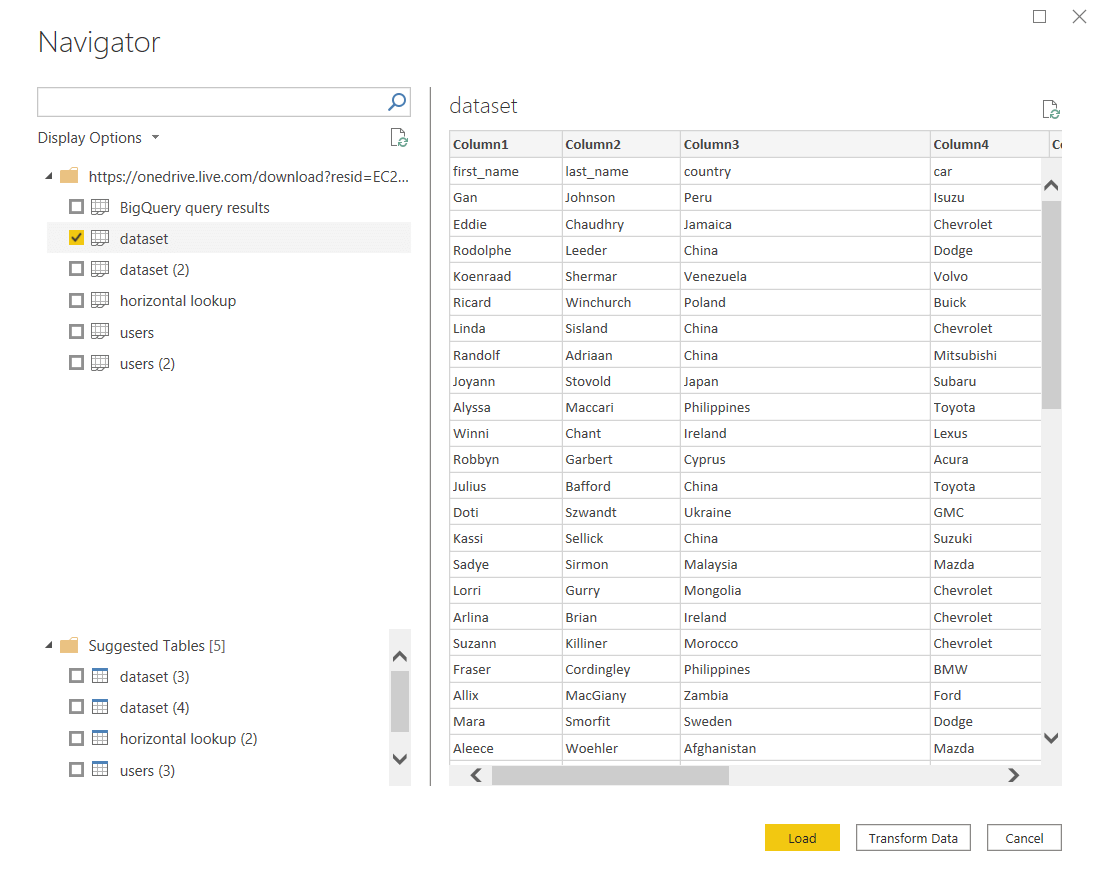
Los siguientes pasos ya los conoces.
¿Necesita Excel como mediador para conectar aplicaciones a Power BI?
Power BI es una herramienta en la que se pueden crear informes interactivos y Excel sirve como fuente de datos para ellos. Además, es frecuente que los especialistas en finanzas o ventas utilicen Excel como mediador para transferir datos de una aplicación empresarial a Power BI. Por ejemplo, tienes un conjunto de datos en QuickBooks o Pipedrive, y quieres construir un informe basado en esos datos. Entonces, exportas los datos desde la aplicación como un archivo Excel y luego importas Excel a Power BI. ¡Ya no es necesario seguir este camino!
La solución de automatización de informes que presentamos anteriormente para conectar Excel de OneDrive a Power BI, Coupler.io, le permite integrar múltiples aplicaciones con Power BI y otros destinos. Esto significa que ya no necesitarás Excel como mediador si quieres conectar QuickBooks, Pipedrive, Salesforce u otra app a Power BI.
Todo lo que tienes que hacer es seleccionar la aplicación de origen deseada y configurar 4 sencillos pasos.
- Paso 1. Extraiga los datos: configure la conexión con su aplicación de origen y seleccione los datos necesarios.
- Paso 2. Transforme los datos: previsualice los datos que se van a cargar en Power BI y prepárelos para el análisis mediante las opciones de transformación disponibles.
- Paso 3. Gestione los datos: cargue los datos de origen en Power BI.
- Paso 4. Programar importador: automatice el flujo de datos desde su aplicación de origen a Power BI en el horario deseado.
Consulte las integraciones de Power BI disponibles.
Automatice la exportación de datos con Coupler.io
Empiece gratisConectar el servicio Power BI a Excel
Ahora, veamos cómo puedes conectar Excel a la versión online de Power BI. Haz clic en el botón mágico Obtener datos y, a continuación, en Archivos.
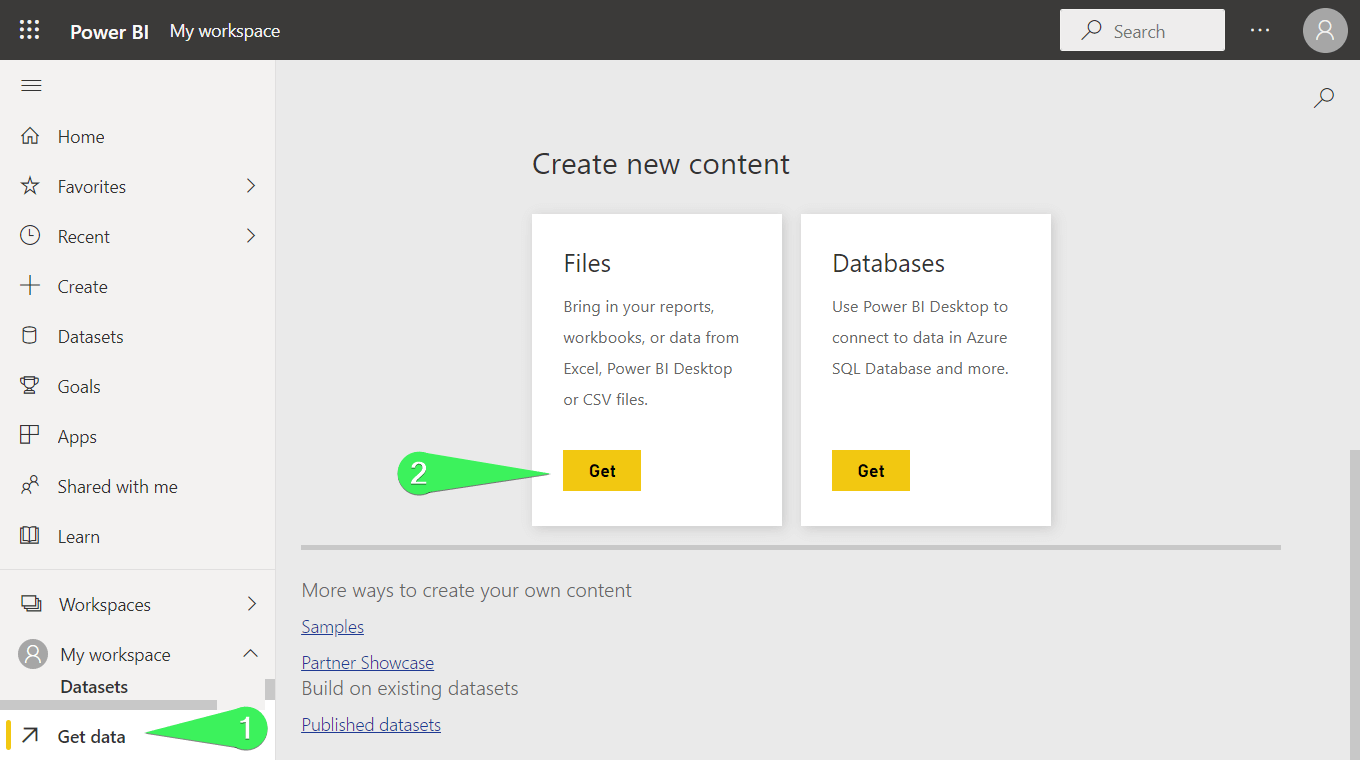
Entonces podrás cargar datos de archivos Excel almacenados localmente en tu dispositivo, o en un servicio en la nube, incluidos OneDrive y SharePoint.
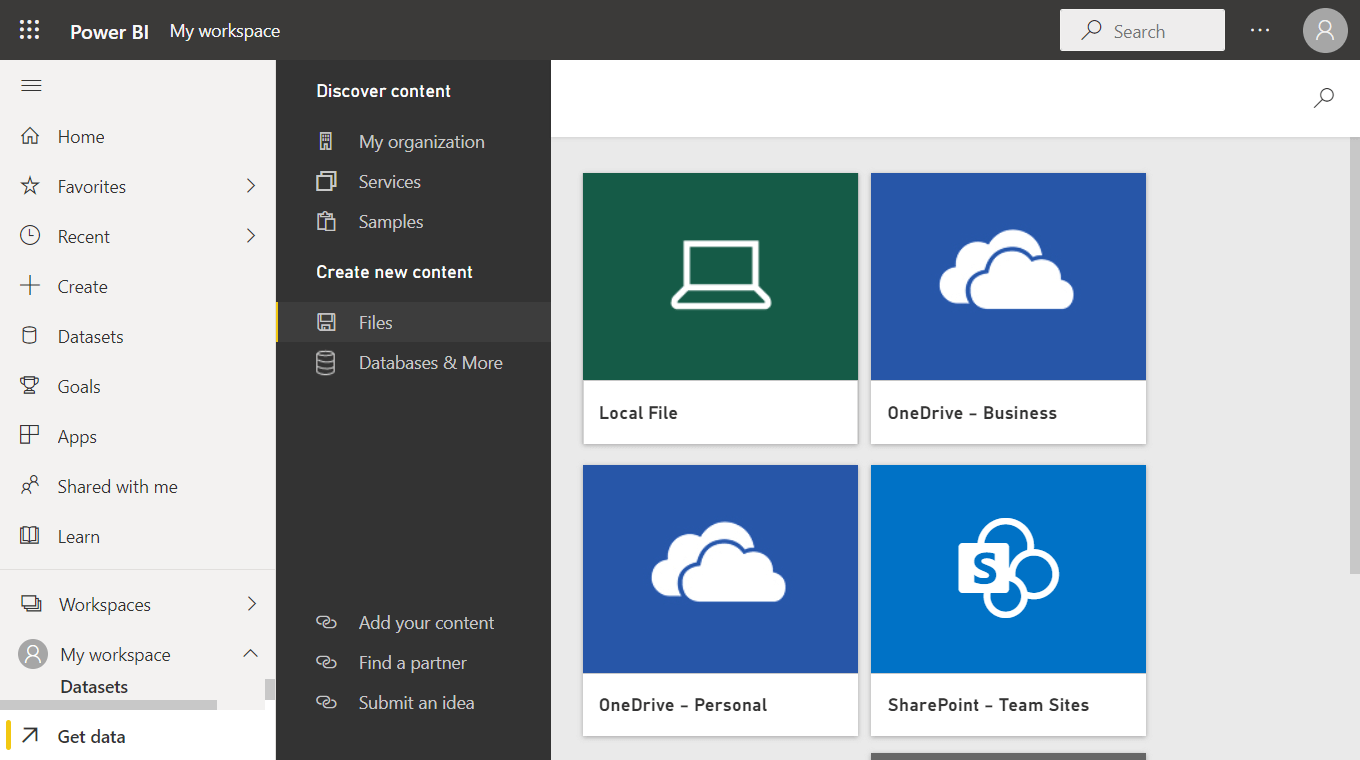
Nota importante:
Los datos de su libro de Excel deben tener formato de tabla, de lo contrario obtendrá el siguiente error al importar o cargar archivos en Power BI.
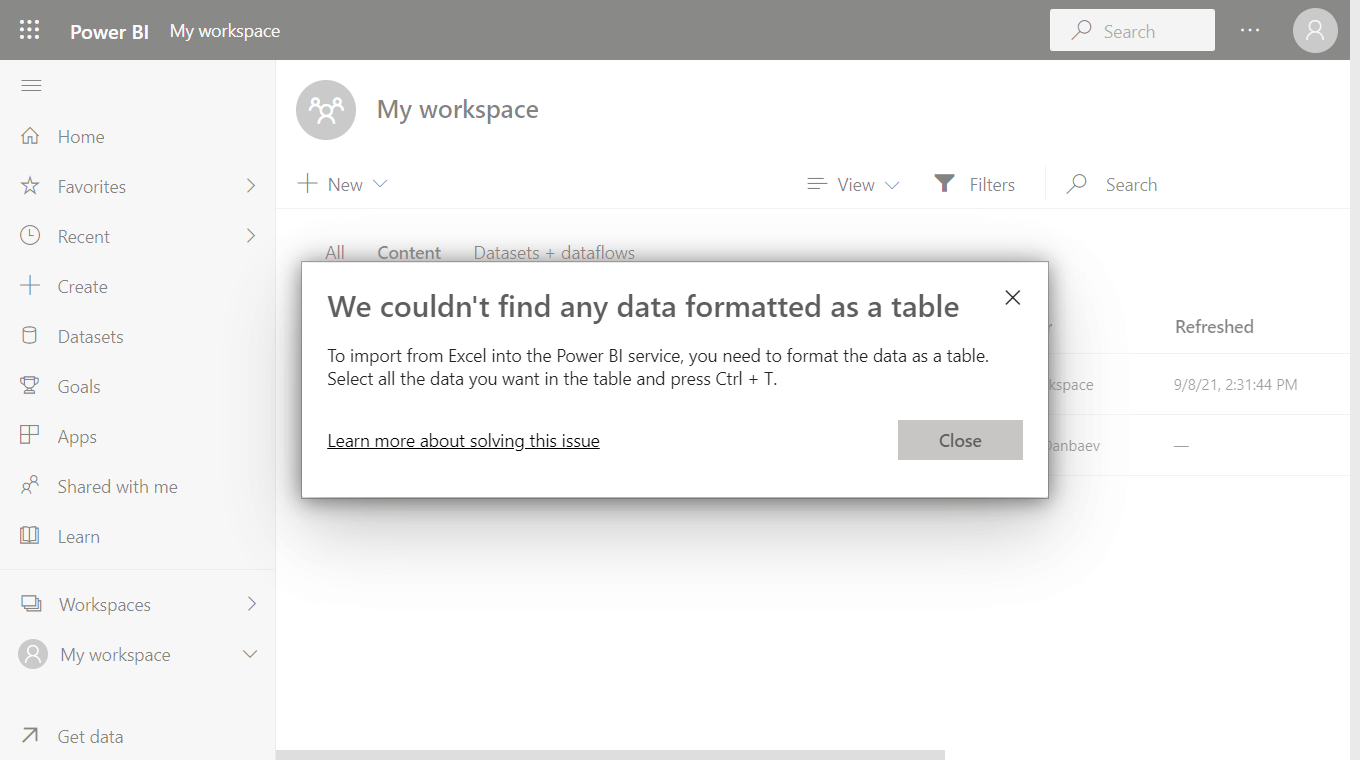
Para formatear un rango como tabla, abra su archivo Excel, seleccione el rango de celdas que contiene sus datos y pulse Ctrl + T. Haga clic en Aceptar para confirmar la creación de una tabla.
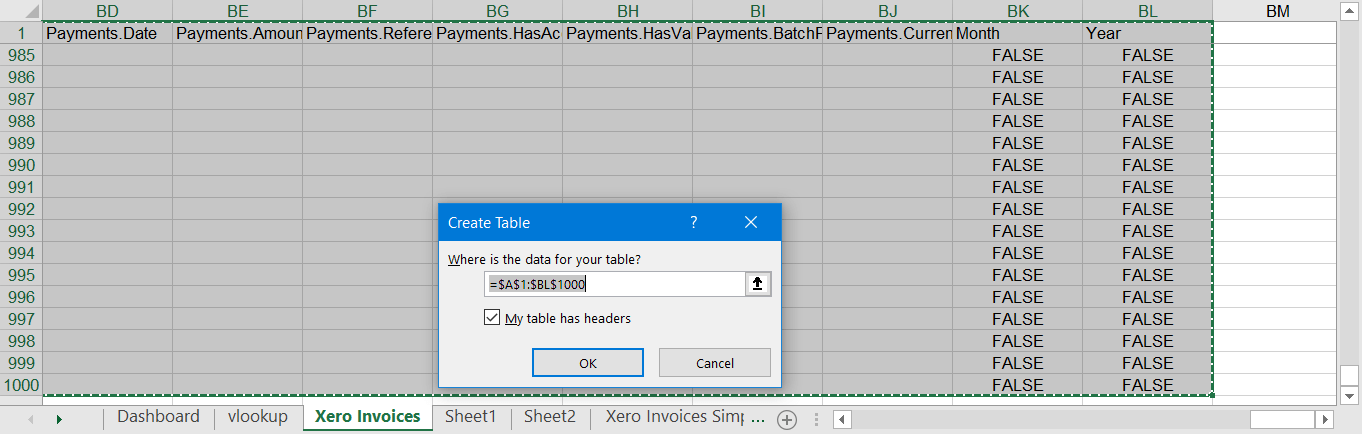
Haga lo mismo con los rangos de cada hoja de cálculo.
Ahora ya está listo para exportar Excel al servicio Power BI.
Archivo Excel local al servicio Power BI
Haga clic en el botón Archivo local, seleccione un archivo Excel de su dispositivo y elija cómo conectar el libro elegido a Power BI:
- Importar datos de Excel a Power BI (actualización de datos disponible)
- Cargue su archivo Excel en Power BI (sin actualización de datos)
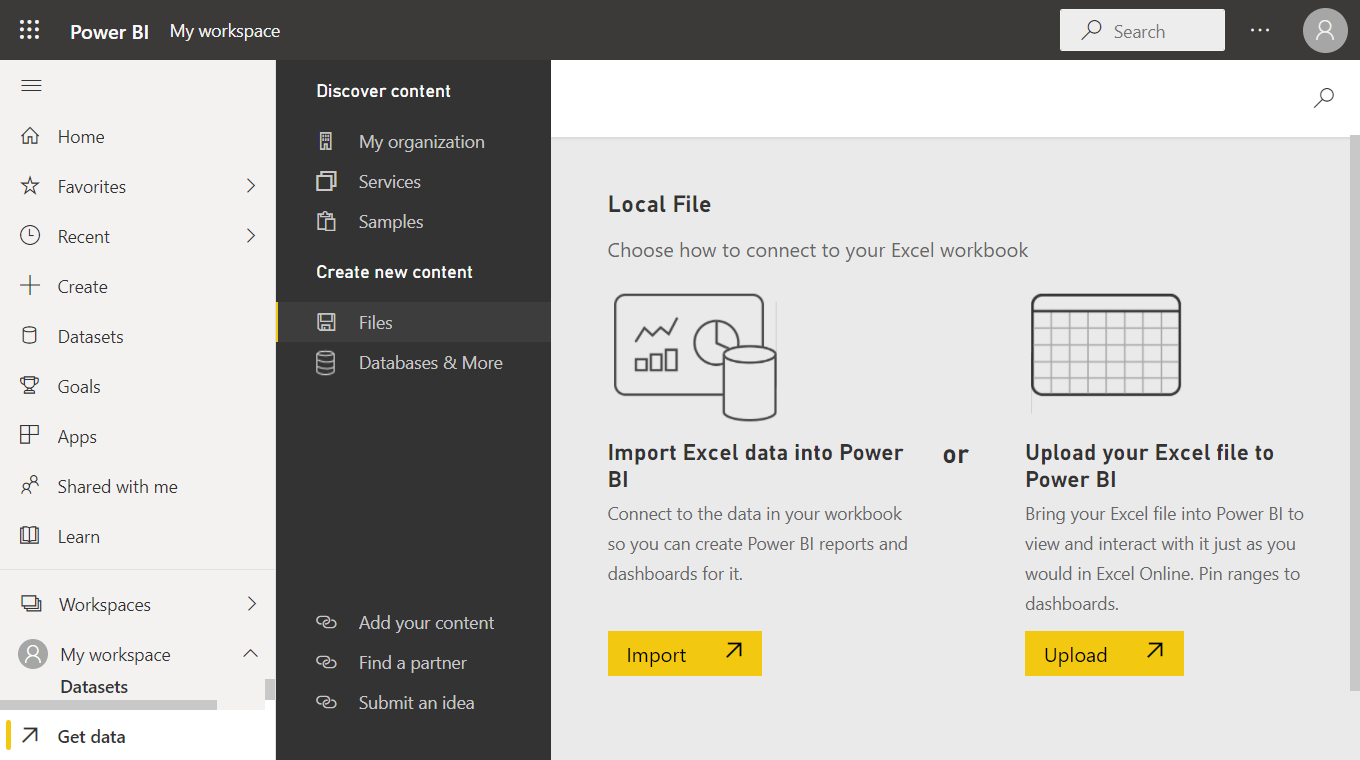
Seleccione la opción deseada y dé la bienvenida a sus datos en Power BI. Por cierto, este es el aspecto del archivo Excel importado y cargado en Power BI.
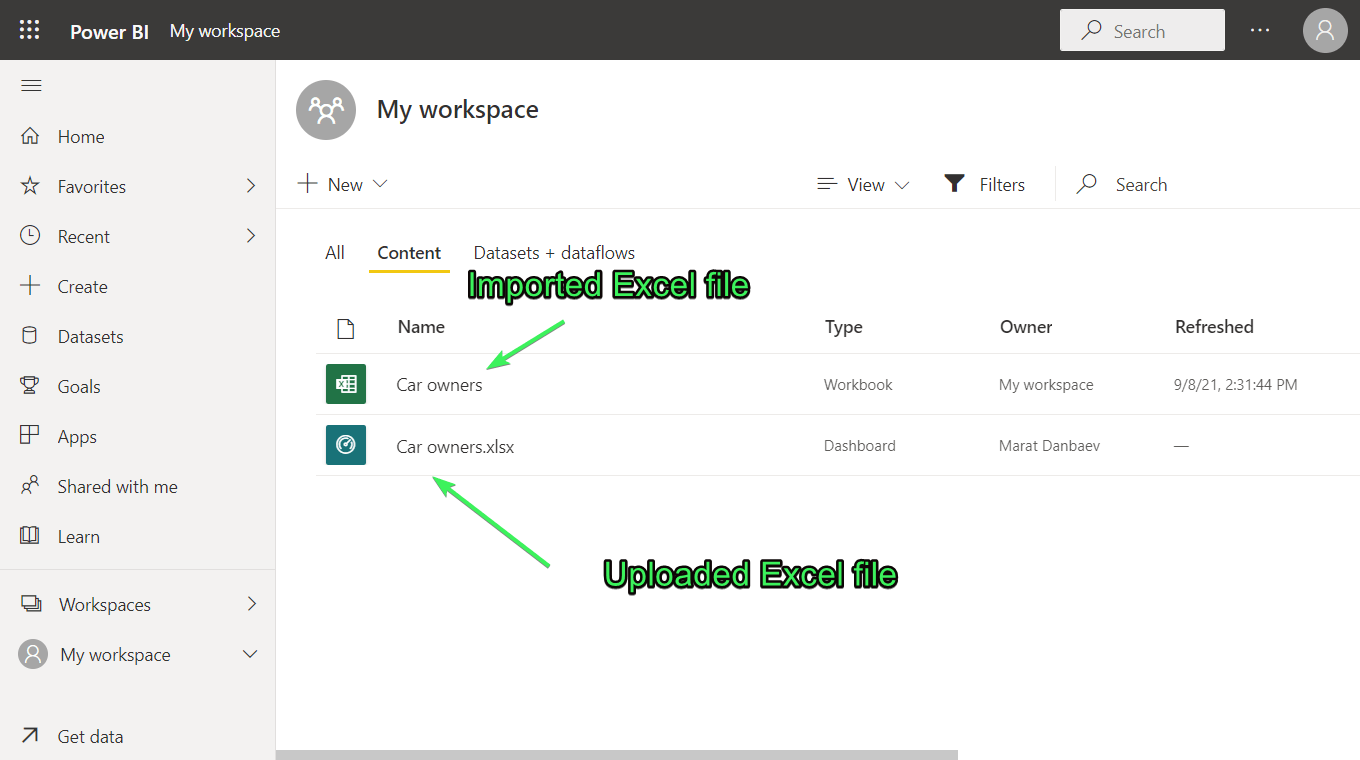
Servicio Excel OneDrive a Power BI
Puedes cargar datos desde las cuentas OneDrive Personal y Business. Para este ejemplo, vamos a utilizar la cuenta Business. Haga clic en la opción correspondiente y seleccione el libro de Excel. A continuación, haz clic en “Conectar“.
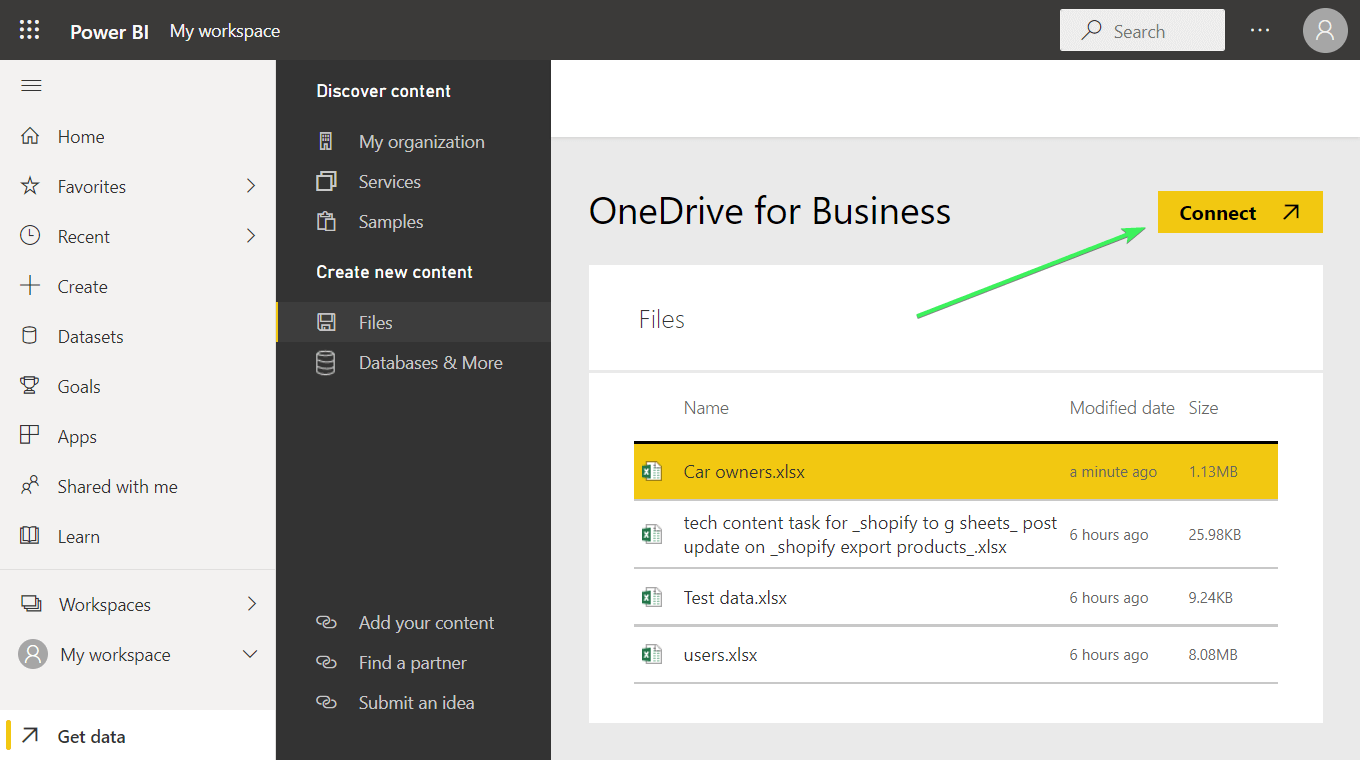
Elija cómo conectarse a su libro de Excel:
- Importar datos de Excel a Power BI (conectar un libro a Power BI con actualización automática de datos)
- Conectar, gestionar y ver Excel en Power BI (llevar un libro a Power BI)
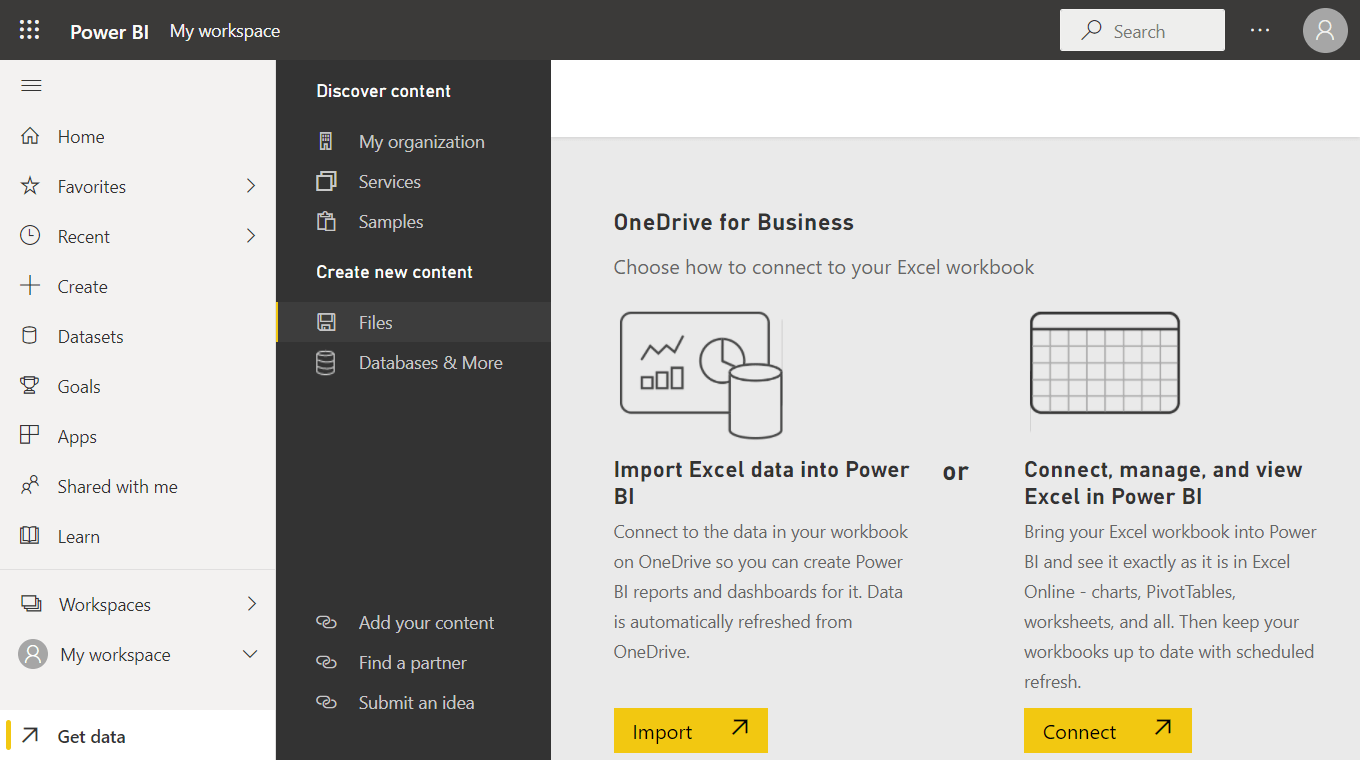
Este es el aspecto del archivo Excel OneDrive importado y conectado a Power BI.
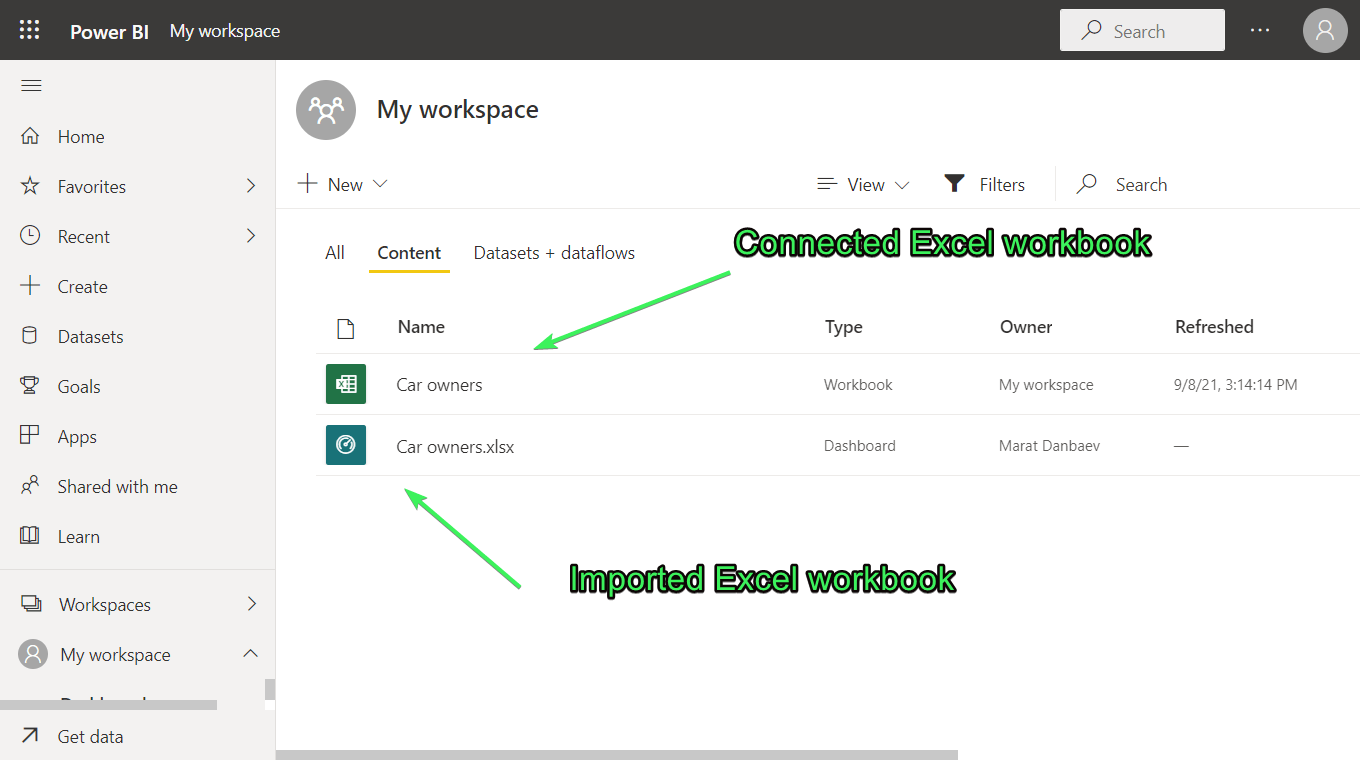
Ahora es el momento de otro almacenamiento en la nube: SharePoint. Haga clic en la opción correspondiente e introduzca la URL de su sitio SharePoint. Por ejemplo:
https://marbrecords.sharepoint.com/sites/MBrecords2
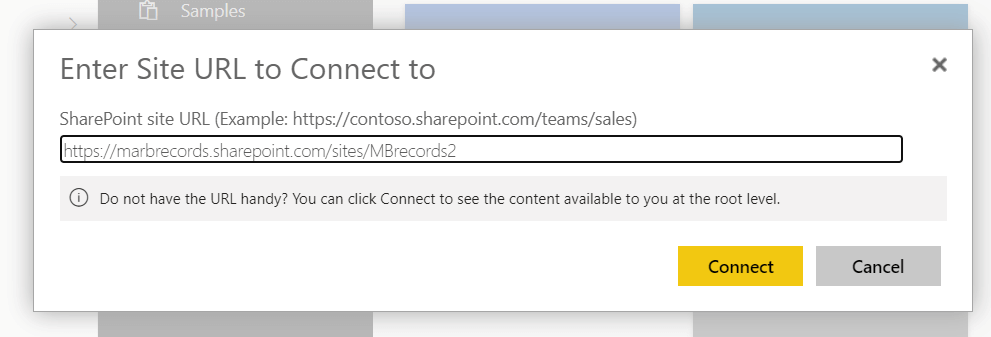
Nota: Utilice la URL que corresponda a la página de inicio de su sitio SharePoint, como ésta:
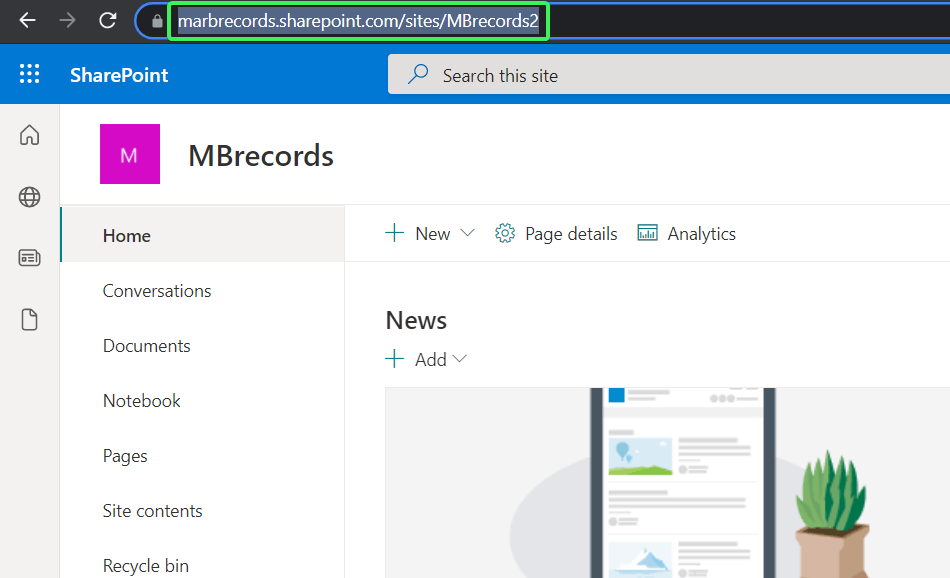
A continuación, elige la carpeta en la que está almacenado tu libro de Excel, selecciona el archivo y haz clic en Conectar.
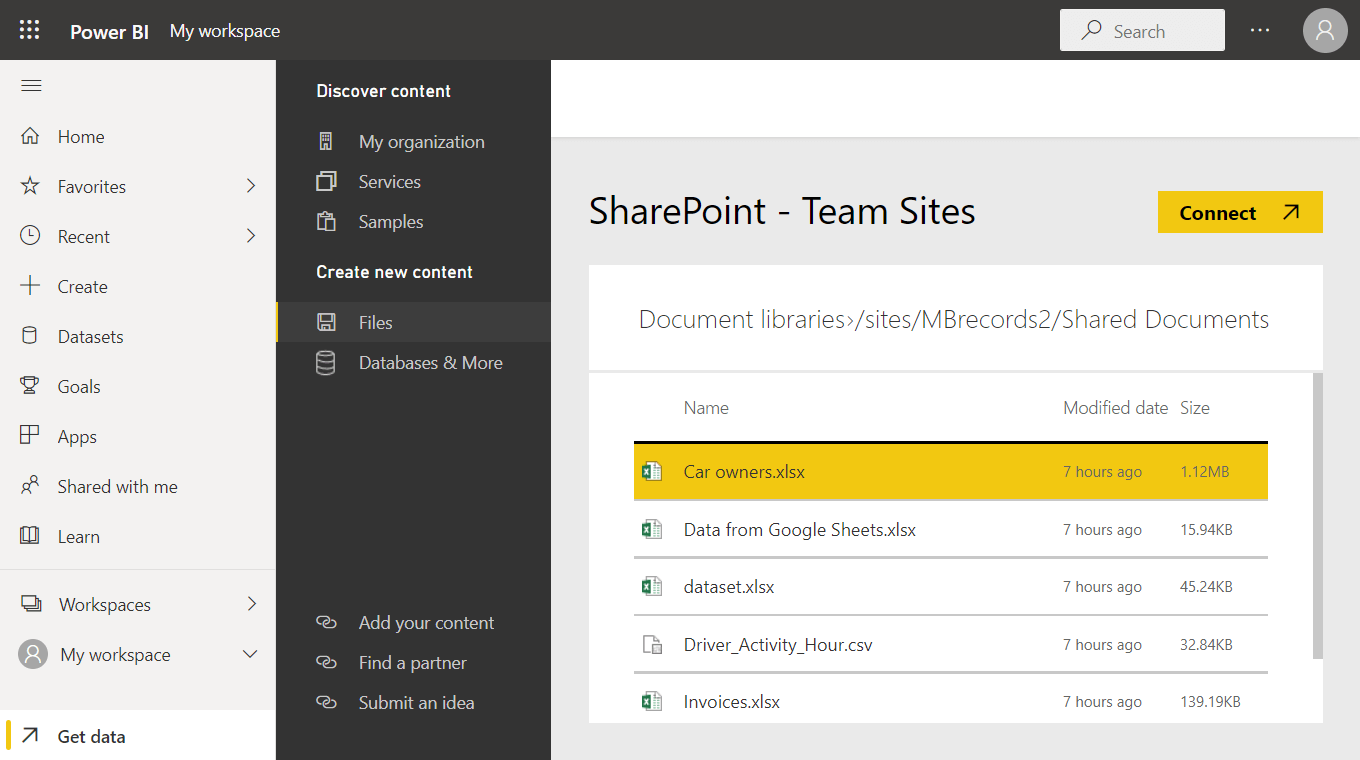
Elija cómo conectarse a su libro de Excel. Las opciones son las mismas que para conectar Excel OneDrive a Power BI:
- Importar datos de Excel a Power BI (conectar un libro a Power BI con actualización automática de datos)
- Conectar, gestionar y ver Excel en Power BI (llevar un libro a Power BI)
¿Con qué frecuencia se actualiza la conexión de Excel a Power BI?
Power BI actualiza los datos de los archivos Excel conectados, tanto locales como en la nube, cada hora. Para actualizar manualmente el conjunto de datos, haga clic en el botón Actualizar de la cinta Inicio.
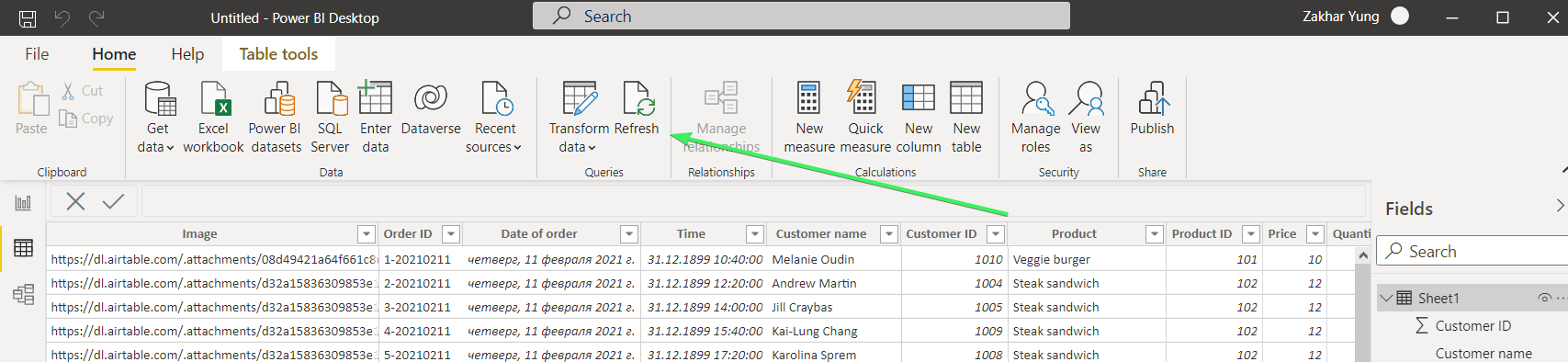
En el caso del servicio Power BI, tendrá que actualizar el conjunto de datos conectado. Aquí está el botón.
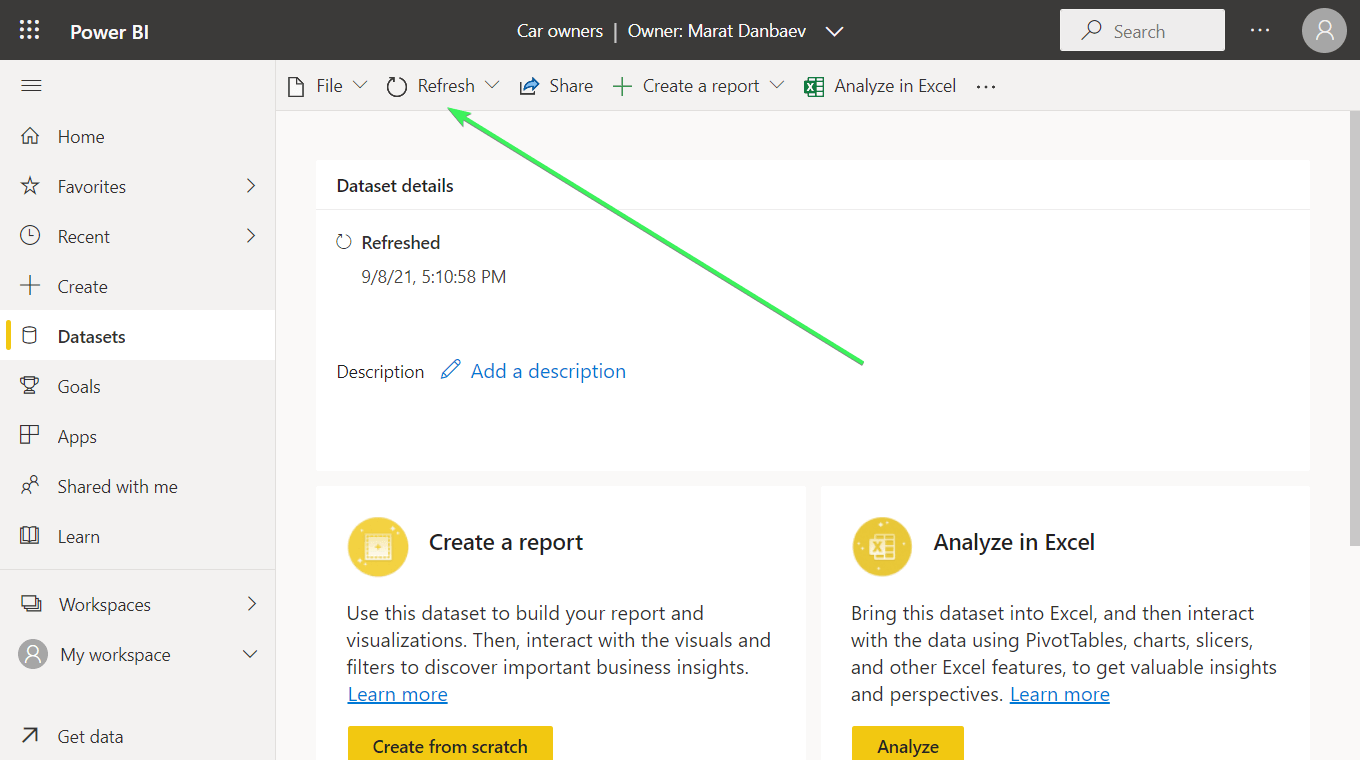
Exportar Power BI a Excel
Ahora, mencionemos brevemente que también puede cargar datos en sentido inverso: de Power BI a Excel. A continuación te explicamos cómo puedes hacerlo tanto para la versión de escritorio como para la versión online de Power BI.
Exportar datos de Power BI a Excel (versión de escritorio)
Puede exportar los datos de sus informes desde el escritorio de Power BI en formato CSV. Para ello, haz clic en los tres puntos de la esquina superior derecha de un informe y selecciona “Exportar datos“.
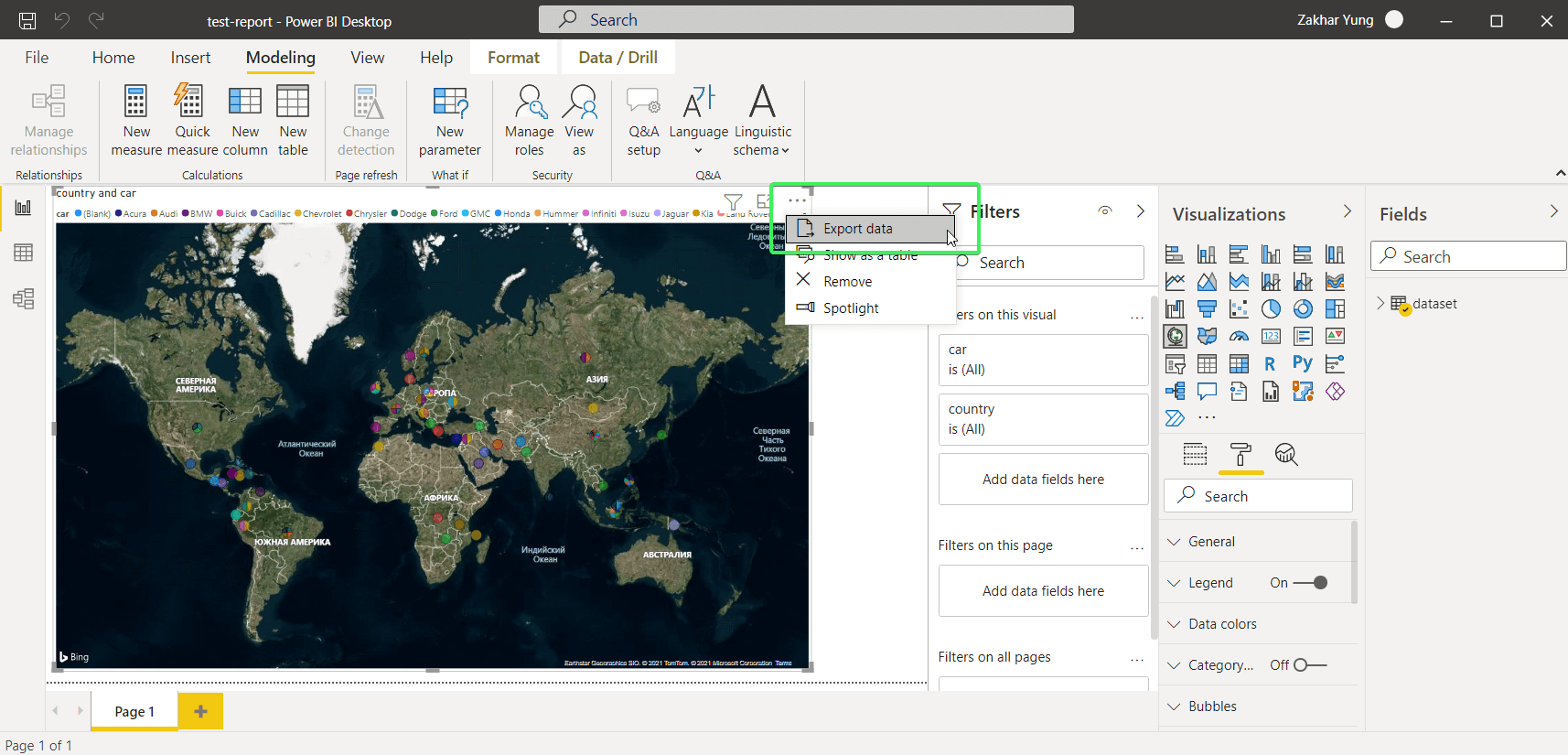
Después tendrás que seleccionar una carpeta en la que quieras guardar un archivo CSV con tus datos. Y ya está. En el servicio Power BI, puedes exportar informes como archivos Excel.
Exportar el servicio Power BI a Excel
Prometimos mostrarle cómo puede exportar los datos de un informe desde el servicio Power BI a un archivo Excel. Abra su informe, haga clic en los tres puntos y seleccione Exportar datos.
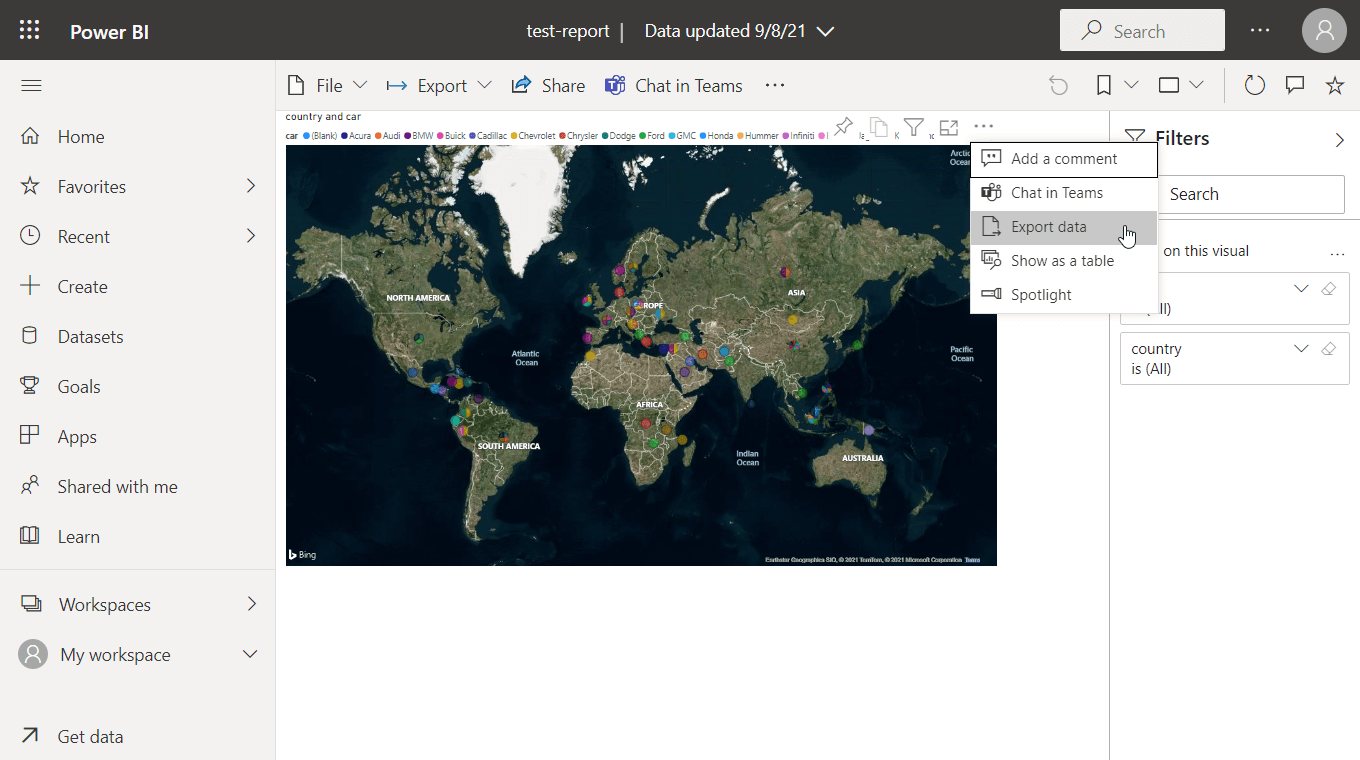
A continuación, puede elegir el formato del archivo de exportación: CSV o XLSX (Excel).

Haga clic en “Exportar” para descargar el archivo en su ordenador.
De Excel a Power BI u otra herramienta de visualización de datos
Power BI se conecta fácilmente a Excel y a muchas otras fuentes de datos. Sin embargo, esta herramienta de visualización de datos tiene sus limitaciones y defectos. Al mismo tiempo, puedes considerar una alternativa, como Google Looker Studio o Tableau.
Coupler.io te permite sincronizar los datos de tu libro de Excel o de otras más de 50 aplicaciones con estas herramientas de BI. Elige la mejor solución de visualización de datos para tu proyecto y ¡buena suerte con tus datos!
Automatice la exportación de datos con Coupler.io
Empiece gratis
